Kako preuzeti pjesme na Apple Music za izvanmrežno slušanje
Miscelanea / / April 02, 2023
Apple je konačno uspio razviti uslugu streaminga glazbe koja nudi solidna konkurencija Spotifyju i YouTube Music. Ako ste nedavno prešli na Apple Music i pitate se možete li preuzimati pjesme na Apple Musicu, odgovor je da.

Međutim, izvanmrežno preuzimanje glazbe nije jednostavan postupak na Apple Musicu. Najprije morate dodati pjesmu u svoju knjižnicu i tek je onda moći preuzeti. Na taj način možete preuzeti pojedinačne pjesme, albume ili čak cijeli popis za reprodukciju izvan mreže.
Pokazat ćemo vam postupak korak po korak za sve to. Dakle, počnimo.
Također pročitajte: Kako nabaviti Apple Music na Windows računalu: 4 jednostavna načina
Kako spremiti pojedinačnu pjesmu izvan mreže na Apple Music
Evo kako možete preuzeti pojedinačnu pjesmu u Apple Music za izvanmrežno slušanje. Možete preuzeti bilo koju dostupnu pjesmu sve dok je prisutna u Apple Musicu, neće biti nikakvih daljnjih ograničenja.
Korak 1: Otvorite Apple Music i dodirnite ikonu s tri točke pored pjesme koju želite preuzeti.
Korak 2: Dodirnite "Dodaj u biblioteku".

Korak 2: Sada otvorite svoju biblioteku s donje alatne trake.
Korak 3: Dodirnite Pjesme iz biblioteke.


Korak 4: Dodirnite ikonu s tri točke pored pjesme koju želite preuzeti.
Korak 5: Dodirnite Preuzmi.


To je to – pjesma će sada biti preuzeta u vašu knjižnicu i možete je slušati bez internetske veze. Preuzetu pjesmu možete pronaći na ploči Pjesme svoje knjižnice kao što je prikazano u gornjim koracima.
Zatim, pogledajmo kako možemo preuzeti cijeli album ili popis za reprodukciju na Apple Music.
Kako preuzeti album ili popis za reprodukciju na Apple Music
Ako skačete na dugi let ili na avanturu u šumi gdje je mrežna povezanost oskudna, možete preuzeti hrpu pjesama odjednom na Apple Musicu. Evo kako možete preuzeti cijeli album ili popis pjesama na Apple Music.
Korak 1: Otvorite Apple Music i otvorite popis za reprodukciju ili album koji želite preuzeti.
Korak 2: Dodirnite ikonu '+' koja dodaje album ili popis za reprodukciju u vašu knjižnicu.
Korak 3: Sada dodirnite ikonu za preuzimanje za preuzimanje albuma ili popisa za reprodukciju.


Alternativno, možete dodirnuti ikonu s tri točke na vrhu albuma, odabrati "Dodaj u biblioteku" i ponovno dodirnuti ikonu s tri točke te dodirnuti Preuzmi.

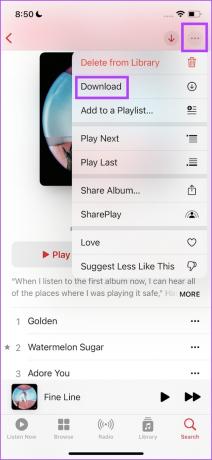
Album ili popis pjesama sada će biti pohranjen izvan mreže. Evo kako možete pristupiti preuzetim pjesmama.
Korak 4: Otvorite svoju knjižnicu s donje alatne trake.
Korak 5: Odaberite karticu Album ili Popis za reprodukciju (ovisno o tome što ste upravo preuzeli) u svojoj knjižnici.


Ovdje ćete pronaći preuzeti album ili popis pjesama.

No, kako pronaći preuzete pjesme nakon što prekinemo vezu s internetom? Pokazat ćemo vam kako u sljedećem odjeljku članka.
Kako pristupiti preuzetoj glazbi na Apple Music
Pristup preuzetoj glazbi na Apple Musicu prilično je jednostavan. To je gotovo isti način na koji dolazite do svoje knjižnice u mrežnom načinu rada. Za svaki slučaj, evo uputa za pristup preuzetoj glazbi unutar aplikacije.
Korak 1: Nakon što ste prekinuti vezu s internetom, otvorite Apple Music i na alatnoj traci odaberite opciju Library.
Korak 2: Sada dodirnite Preuzeto.


U preuzetoj kartici možete pronaći svu glazbu koju ste spremili izvan mreže. Ali nađete li neke pjesme koje nedostaju, a jasno se sjećate da ste ih preuzeli? Pogledajte ovaj vodič za popraviti preuzete pjesme koje se ne prikazuju na Apple Musicu.
U slučaju da niste zadovoljni kvalitetom preuzimanja na Apple Musicu, pročitajte sljedeći odjeljak da vidite kako to možete poboljšati.
Kako promijeniti kvalitetu preuzimanja na Apple Music
S integracijom prostornog zvuka u Apple Music, došlo je do primjetne razlike (za dobro, naravno) u kvaliteti zvuka u usporedbi s Spotify i YouTube Music. Imerzivno iskustvo zvuka od 360 stupnjeva u kombinaciji sa Hi-Res audio značajkom činilo se kao da sjedimo pored beat producenata u glazbenom studiju.
Srećom, ove značajke zvuka visoke razlučivosti dostupne su i za izvanmrežni način rada. Dakle, ako želite poboljšati kvalitetu zvuka preuzimanja na Apple Musicu, evo kako to učiniti. Prvo pogledajmo kako promijeniti kvalitetu preuzimanja Apple Musica na iPhoneu, a zatim na Androidu.
Promjena kvalitete preuzimanja Apple Musica na iPhoneu
Korak 1: Otvorite aplikaciju Postavke.
Korak 2: Dodirnite Glazba.


Korak 3: Odaberite Audio Quality i dodirnite Downloads.

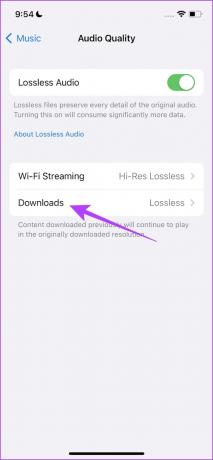
Korak 4: Sada imate mogućnosti odabira kvalitete zvuka za preuzimanja. Možete koristiti opciju "Hi-Res Lossless" za najbolju kvalitetu zvuka i opciju High-Quality za preuzimanje pjesama optimiziranih za pohranu.

Međutim, koraci za promjenu kvalitete preuzimanja Apple Musica na Android uređaju malo su drugačiji. Slijedite korake u nastavku da biste saznali više.
Promijenite kvalitetu preuzimanja Apple Musica na Androidu
Korak 1: Otvorite Apple Music na svom telefonu.
Korak 2: Dodirnite ikonu s tri točke u gornjem desnom kutu i dodirnite Postavke.


Korak 2: Dodirnite Kvaliteta zvuka.
Korak 3: Odaberite Preuzimanja.


Korak 4: Sada imate mogućnosti odabira kvalitete zvuka za preuzimanja. Možete koristiti opciju "Hi-Res Lossless" za najbolju kvalitetu zvuka i opciju High-Quality za preuzimanje pjesama optimiziranih za pohranu.

Na kraju, pogledajmo kako ukloniti preuzete pjesme na Apple Musicu.
Uklonite preuzete pjesme na Apple Music
Ako više ne želite izvanmrežno pohranjivati glazbu u aplikaciji Apple Music, evo kako je se možete jednostavno riješiti. Koraci ostaju isti za iPhone i Android.
Korak 1: Otvorite Apple Music i dodirnite Library.
Korak 2: Sada dodirnite Preuzeto.


Korak 3: Dodirnite album, popis za reprodukciju ili pjesmu koju želite izbrisati.
Korak 4: Na sljedećem zaslonu dodirnite ikonu s tri točke i odaberite Ukloni.


Korak 5: Dodirnite Ukloni preuzimanja. Ovo će ukloniti album, popis za reprodukciju ili pjesmu iz vaših preuzimanja.
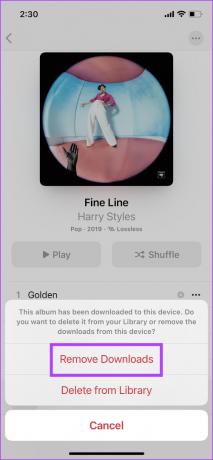
Eto, to je sve što trebate znati o tome kako preuzeti pjesme u Apple Music za izvanmrežno slušanje. Ako imate bilo kakvih pitanja u vezi s istim, pogledajte naš odjeljak s često postavljanim pitanjima u nastavku.
Često postavljana pitanja o izvanmrežnom načinu rada Apple Music
Da. Prostorni zvuk radi u izvanmrežnom načinu rada u Apple Musicu.
Nakon što imate aktivnu pretplatu na Apple Music, nema drugih troškova za izvanmrežno preuzimanje pjesama.
Možete preuzeti najviše 100 000 pjesama u svojoj knjižnici na Apple Musicu.
Idi izvan mreže uz Apple Music
Nadamo se da vam je ovaj članak pomogao da preuzmete pjesme na Apple Musicu i da se opskrbite glazbom danima kada nemate internetsku vezu. Međutim, smatramo da Apple mora dodati još nekoliko razina kvalitete preuzimanja za pjesme optimizirane za pohranu. S obzirom na činjenicu da iPhone memorija je ponestala prilično brzo, ovaj dodatak svakako može pomoći!
Zadnji put ažurirano 28. ožujka 2023
Gornji članak može sadržavati pridružene veze koje pomažu u podršci Guiding Tech. Međutim, to ne utječe na naš urednički integritet. Sadržaj ostaje nepristran i autentičan.



